在Linux guest虚拟机上安装VirtualBox Guest Additions是非常简单和直接的任务(由于内核兼容性,您可能会遇到一些问题)。
VirtualBox来宾添加将为您的VirtualBox来宾操作系统添加更多(取决于您使用的操作系统)功能,例如:
- 鼠标指针集成
- 更好的视频支持
- 时间同步
- 共享文件夹
- 无缝窗户
- 共享剪贴板
- 自动登录
在本文中,我们将VirtualBox Guest Additions安装到Ubuntu Linux来宾系统。使用VirtualBox将Ubuntu安装为虚拟操作系统不是本文的一部分,因此让我们直接讲一下。启动您的VirtualBox和Ubuntu Linux来宾系统。
使VirtualBox Guest Additions ISO映像可用
在运行Ubuntu的Windows上,单击:DEVICES-> Install Guest Additions。这将使VirtualBox Guest Additions ISO映像(作为VirtualBox安装的一部分)作为CD-ROM驱动器提供。
挂载VirtualBox来宾添加
在您的虚拟Ubuntu系统中导航到位置和VBOXADDITIONS
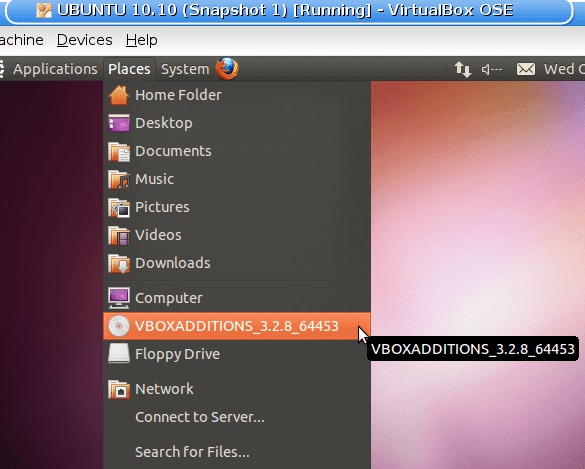
这将打开一个窗口,并将ISO映像安装到/media /VBOXADDITIOS
安装VirtualBox来宾添加
最后一步是通过执行以下命令序列来安装VirtualBox Guest Additions:注意:您不需要cd进入媒体目录并执行ls命令。如果您知道VBOXADDITIONS目录的确切名称,则可以省略此步骤。
$ cd /media/
$ ls
$ cd VBOXADDTIONS_3.2.8_64453/
$ sudo ./VBoxLinuxAdditions.run
或简称:
$ sudo /media/VBOXADDTIONS_3.2.8_64453/VBoxLinuxAdditions-x86.run
和您完成。
附录
构建VirtualBox内核模块
Building the VirtualBox kernel module. Failed to build the kernel module.
Please check the log file /var/log/vbox-install.log
如果收到此错误消息,则很可能是您的VirtualBox Guest Additions版本与来宾操作系统的内核不兼容。要解决此问题,请从http://download.virtualbox.org/virtualbox/下载适当/最新版本的VirtualBox Guest Additions,并使用VirtualBox Guest设置安装此ISO。后续步骤与之前描述的步骤相似。
